Konversi CMP menjadi JPG
Cara mengonversi file gambar CMP ke format JPG menggunakan LEADTOOLS, XnView, atau IrfanView.
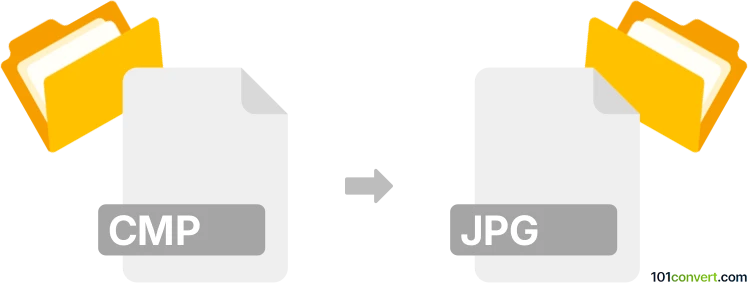
Bagaimana mengkonversi cmp ke jpg berkas
- Lainnya
- Belum ada peringkat.
101convert.com assistant bot
1hr
Memahami Format File CMP dan JPG
CMP files biasanya adalah file gambar terkompresi, paling sering terkait dengan format LEAD Technologies LEAD CMP. File ini digunakan untuk menyimpan gambar bitmap dalam bentuk yang sangat terkompresi, sering kali untuk penggunaan dalam aplikasi pencitraan khusus. CMP bukan format yang didukung secara luas dan mungkin memerlukan perangkat lunak tertentu untuk dibuka atau dikonversi.
JPG (atau JPEG) adalah format gambar raster yang dikenal secara universal dan dikenal karena kompresi lossy yang efisien. File JPG banyak digunakan untuk foto dan gambar web karena keseimbangan antara kualitas dan ukuran file, dan didukung oleh hampir semua penampil dan editor gambar.
Cara Mengonversi CMP ke JPG
Karena CMP adalah format proprietary, mengonversinya ke JPG memerlukan perangkat lunak khusus. Metode paling andal adalah menggunakan aplikasi LEADTOOLS atau penampil gambar yang kompatibel yang mendukung format CMP. Setelah dibuka, Anda dapat mengekspor atau menyimpan gambar sebagai file JPG.
Perangkat Lunak yang Direkomendasikan untuk Konversi CMP ke JPG
- LEADTOOLS Imaging Pro: Ini adalah paket perangkat lunak utama untuk menangani file CMP. Buka file CMP Anda, lalu gunakan File → Save As atau File → Export dan pilih JPG sebagai format keluaran.
- XnView: Penampil gambar serbaguna yang mendukung berbagai format, termasuk beberapa file CMP. Buka file CMP dan gunakan File → Save As untuk memilih JPG.
- IrfanView (dengan plugin): Pasang plugin yang diperlukan untuk menambah dukungan untuk file CMP, lalu buka dan simpan sebagai JPG melalui File → Save As.
Proses Konversi Langkah-demi-Langkah
- Unduh dan pasang salah satu program yang direkomendasikan (LEADTOOLS, XnView, atau IrfanView dengan plugin).
- Buka file CMP Anda di aplikasi yang dipilih.
- Pilih File → Save As atau File → Export.
- Pilih JPG sebagai format keluaran.
- Sesuaikan pengaturan kualitas jika diperlukan, lalu simpan file tersebut.
Saran dan Pertimbangan
- Beberapa file CMP mungkin tidak didukung oleh semua penampil; LEADTOOLS menawarkan kompatibilitas tertinggi.
- JPG menggunakan kompresi lossy, jadi mungkin terjadi kehilangan kualitas gambar selama konversi.
- Selalu simpan cadangan file CMP asli Anda jika Anda perlu mengonversi ulang atau menyesuaikan pengaturan.
Catatan: Catatan konversi cmp ke jpg ini tidak lengkap, harus diverifikasi, dan mungkin mengandung ketidakakuratan. Silakan pilih di bawah ini apakah Anda merasa informasi ini bermanfaat atau tidak.